Kā sakņot BlueStacks 4 un instalēt SuperSU 2.82 un SU bināro
Literārs Mistrojums / / August 05, 2021
Šajā apmācībā mēs parādīsim, kā sakņot Bluestacks 4 un instalēt SuperSU 2.82 un SU bināros failus. Runājot par Android emulatoriem jūsu datoram un macOS, Bluestacks, iespējams, ieņemtu pirmo vietu. Sākot ar funkciju, kas iestatīta uz stabilitāti un ērtu lietotāja saskarni, daudziem tas ir viens no vēlamākajiem emulatoriem. Lai gan lielākā daļa to izmanto, lai izmēģinātu vēlamās spēles pilnekrāna režīmā un iegūtu visaptverošu spēļu pieredzi, citi to var izmantot arī atkļūdošanas un testēšanas vajadzībām.
Saskaņā ar tām pašām līnijām, šodien mēs apspriedīsim diezgan ērtu padomu, caur kuru jūs varētu viegli sakņot arī šo emulatoru. Pēc tam jūs varētu arī instalēt SuperSU un nepieciešamos bināros failus, kas palīdzēs jums iegūt nepieciešamās administratīvās un sistēmas līmeņa privilēģijas. Tāpēc bez papildu domām šeit ir nepieciešamās instrukcijas, lai sakņotu Bluestacks 4 un instalētu SuperSU 2.82 un SU bināros failus. Sekojiet līdzi.
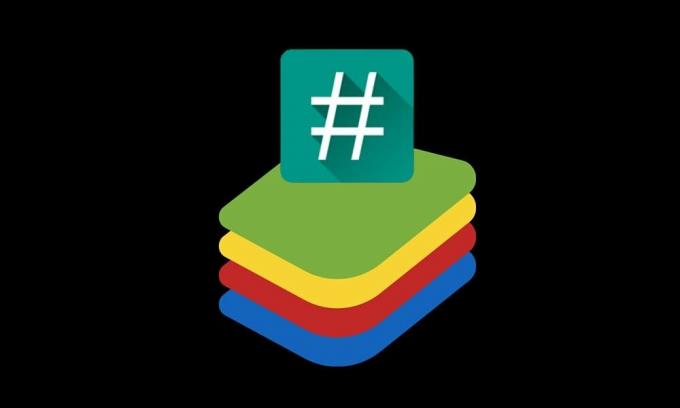
Saknes BlueStacks 4 un instalējiet SuperSU un bināros failus
Daži no jums varētu jautāt, kāpēc labāk izvēlēties saknes emulatoru, nevis viņu Android ierīces. Nu, tas ir tikai tāpēc, ka viedtālruņa sakņošana rada diezgan daudz saistītu risku. Sākot no garantijas atcelšanas līdz pat iespējamībai, ka ierīce tiek nomūrēta, daudzi lietotāji dod priekšroku drošā attālumā no saknes savās ierīcēs. Tomēr, runājot par emulatoru, tas nerada šādus riskus.
Ja kādā brīdī kaut kas noiet greizi, jūs varat viegli aizvērt lietotni un bez problēmām to restartēt. Un, ja mēs runājam par pozitīvajiem jautājumiem, tad to ir diezgan daudz. Jūs varēsiet izmēģināt dažādas sistēmas līmeņa modifikācijas un pielāgojumus un pat izmēģināt dažas saknes ekskluzīvas lietotnes tieši no paša emulatora. Pateicoties tam, turpināsim apmācību, lai sakņotu Bluestacks 4 un instalētu SuperSU 2.82 un SU bināros failus.
Priekšnoteikumi
Vispirms jums ir nepieciešami daži priekšnoteikumi. Lūdzu, pārejiet uz zemāk esošo prasību sadaļu un pārliecinieties, vai esat ieguvis minētos failus.
- Pārliecinieties, vai jums ir jaunākā versija Bluestacks un darbojas.
- Pēc tam lejupielādējiet jaunāko versiju BlueStacks Tweaker. Mēs izmantosim šo lietojumprogrammu, lai atbloķētu jūsu Bluestack, sakņotu to un pēc tam instalētu nepieciešamos SU bināros failus.
- Lejupielādējiet arī SuperSu 2.82 APK fails.
- Tāpat jūs varētu izmantot arī Root Checker lietotne lai pārbaudītu, vai Bluestack ir pareizi iesakņojies vai nav. Tas nav obligāts.
Tie bija nepieciešamie faili. Tagad varat turpināt darbības, lai sakņotu Bluestacks 4 un instalētu SuperSU 2.82 un SU bināros failus.
Kā sakņot blestacks 4
- Instalējiet vai atjauniniet Bluestacks savā datorā (ja nepieciešams). Vēl nepalaidiet to. Turklāt pārliecinieties, ka nedarbojas neviena no tās programmām vai pakalpojumiem. Dodieties uz uzdevumu pārvaldnieku (izmantojiet Ctrl + Shift + Esc) un aizveriet visas ar to saistītās programmas.
- Pēc tam lejupielādējiet un izvelciet BlueStacks Tweaker saturu ērtā vietā datorā.
- Tagad palaidiet lietotni BlueStacks Tweaker, izpildot tās EXE failu. Pēc tam noklikšķiniet uz pogas Force Kill BS, kas atrodas augšējā labajā stūrī. Tas aizvērs visus Bluestack procesus.
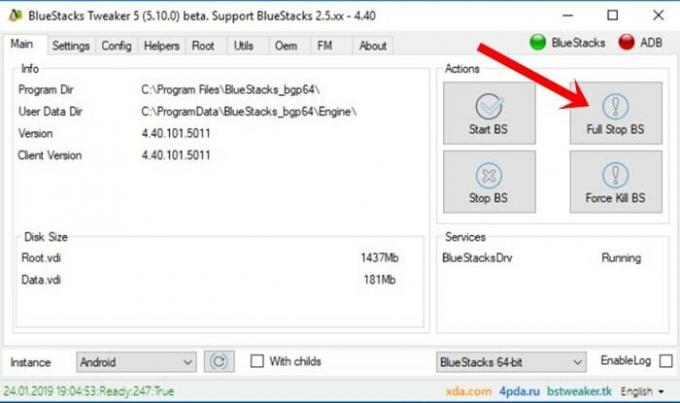
- Pārejiet uz Bluestacks Tweaker saknes sadaļu un pārliecinieties, ka gan ADB, gan BlueStacks tiek parādīti, izmantojot sarkanās krāsas gaismu augšējā labajā stūrī. Pēc tam noklikšķiniet uz pogas Atbloķēt.

- Process aizņems dažas minūtes, un, tiklīdz tas būs pabeigts, apakšējā joslā tiks parādīts ziņojums Atbloķēt: True.
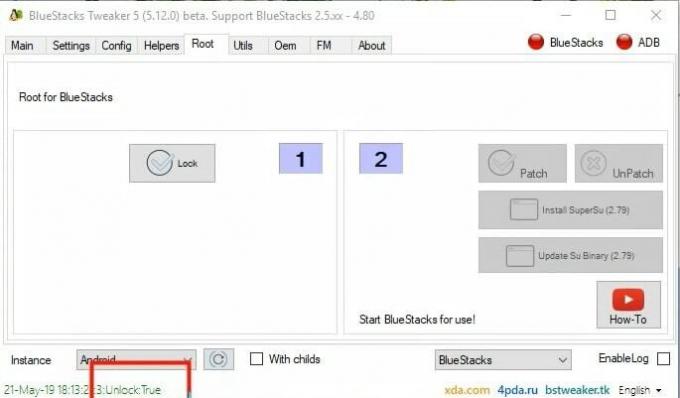
- Tagad dodieties uz galveno sadaļu un noklikšķiniet uz pogas Sākt BS. Tas uzsāks lietojumprogrammu Bluestack.
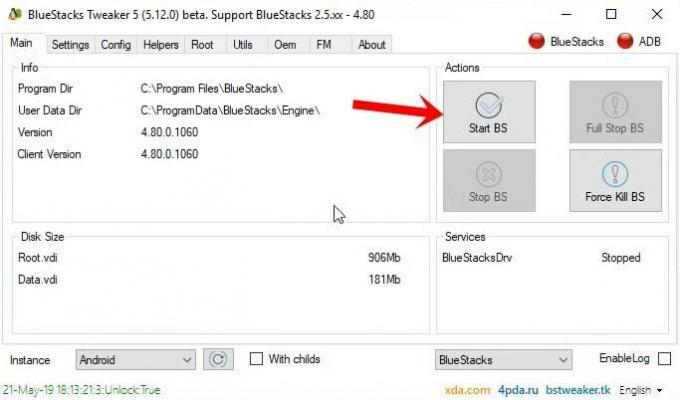
- Atkal dodieties uz BlueStacks Tweaker un dodieties uz saknes sadaļu. Tagad jums vajadzētu redzēt gan ADB, gan BlueStacks zaļā gaismā.
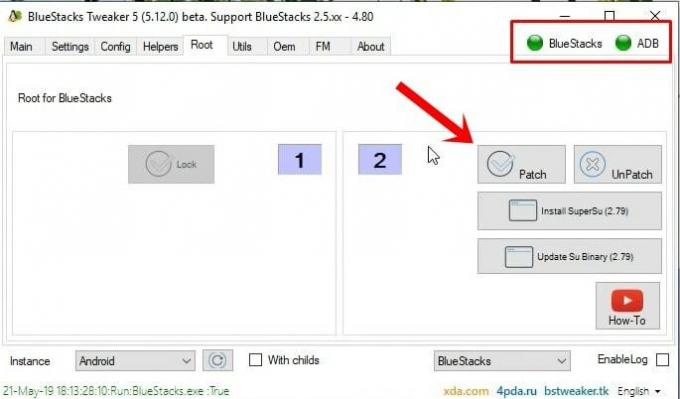
- Noklikšķiniet uz Patch pogas un pēc dažām sekundēm apakšējā joslā vajadzētu redzēt statusu Root Patch: True.
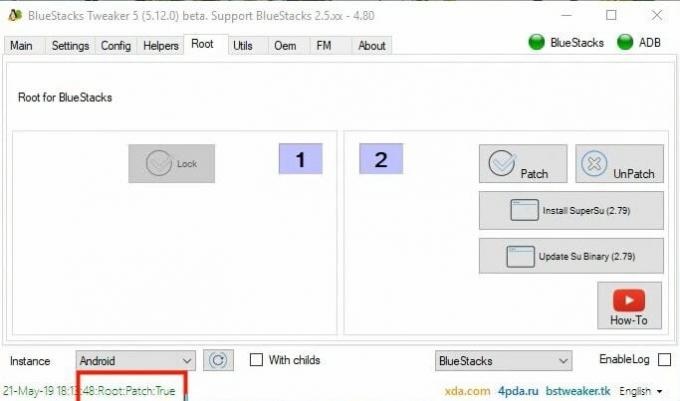
- Pēc tam noklikšķiniet uz pogas Instalēt SuperSu (2.79). Kad tas ir izdarīts, jums vajadzētu redzēt SuperSu ikonu arī Bluestack Player.
- Pēc tam noklikšķiniet uz Update Su Binary (2.79). Pēc atjaunināšanas pabeigšanas Bluestack atskaņotājs tiks aizvērts. Dodieties uz BlueStacks Tweaker galveno sadaļu un noklikšķiniet uz Sākt BS.
- Ar to Bluestacks 4 sakne ir veiksmīgi pabeigta. Jūs esat arī instalējis SuperSU un tā bināros failus. Varat palaist lietotni Root Checker savā Bluestack un pārbaudīt arī sakni. Palaidiet lietotni, nospiediet pogu Verificēt un piešķiriet tai SuperSu pieprasījumu.
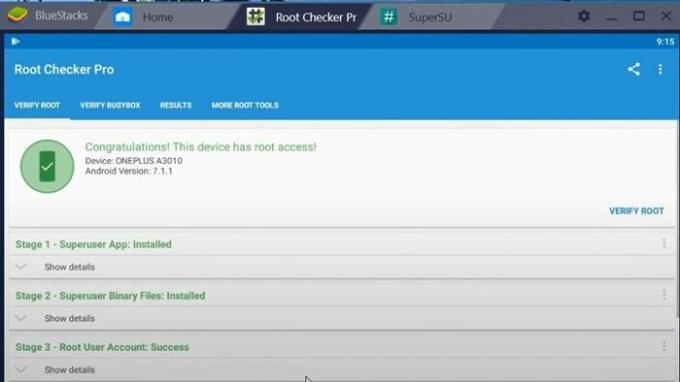
- Atliek tikai vēl viena lieta. Redzi, mēs esam instalējuši SuperSu, kā arī tā bināros failus (v2.79), taču tie nav jaunākie būvējumi (v2.82).
- Tātad lejupielādējiet SuperSu 2.82 APK failu sadaļā Priekšnoteikumi uz sava datora. Pēc tam palaidiet Blueatack atskaņotāju un noklikšķiniet uz pārpildes ikonas blakus sadaļai Instalētā lietotne.

- Parādītajā izvēlnē noklikšķiniet uz Instalēt APK, atrodiet SuperSu 2.82 APK failu un atlasiet to.
- Palaidiet programmu SuperSu vietnē Bluestack, un jūs tiksiet sveicināts ar uznirstošo logu SuperSu Update. Noklikšķiniet uz Turpināt.
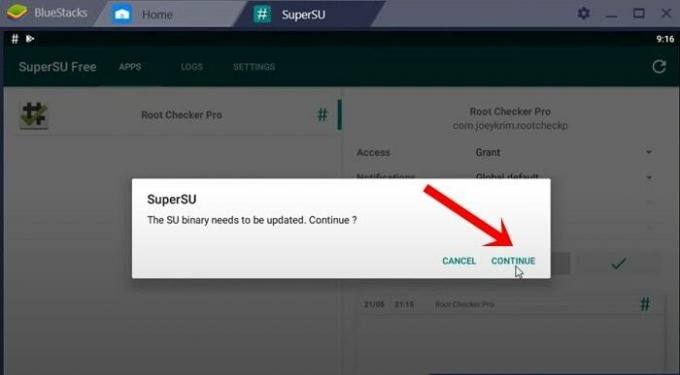
- Nākamajā parādītajā dialoglodziņā noklikšķiniet uz Normal. Tad process sāksies, un pēc pabeigšanas jūs saņemsiet instalēšanas veiksmes uzvedni.
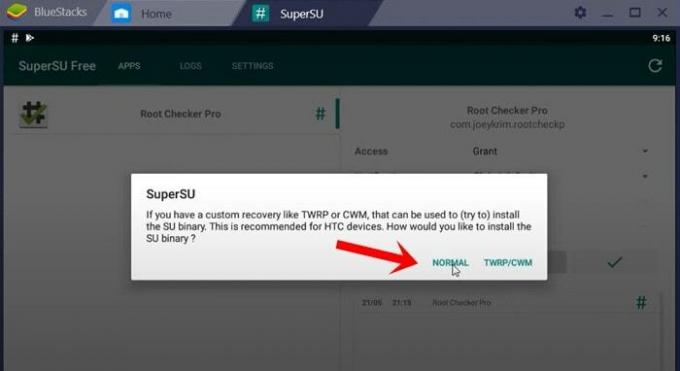
- Visbeidzot, aizveriet Blusestacks un restartējiet to no BlueStacks Tweaker> Main> Start BS. Kad emulators tiek palaists, atveriet lietojumprogrammu SuperSu un dodieties uz sadaļu Iestatījumi. Tur jums vajadzētu redzēt instalēto SuperSu v2.82.
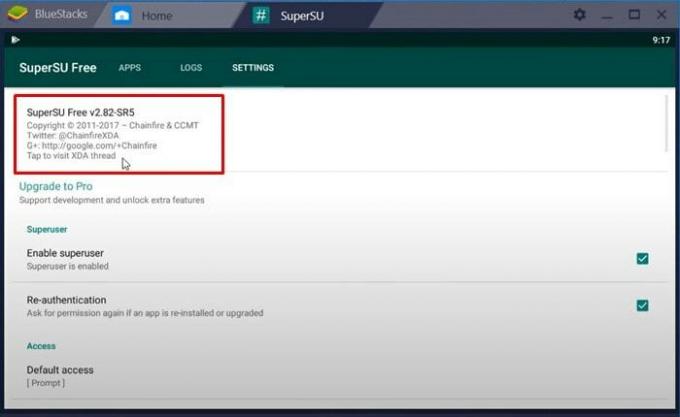
Tātad tas viss bija no šīs rokasgrāmatas par to, kā sakņot Bluestacks 4 un instalēt SuperSU 2.82 un SU bināros failus. Ja jums ir šaubas par iepriekšminētajām darbībām, dariet mums to zināmu zemāk esošajā komentāru sadaļā. Noslēdzot, šeit ir daži iPhone padomi un ieteikumi, Datoru padomi un triki, un Android padomi un triki ka jums vajadzētu arī pārbaudīt.



